So schleifen Sie eine Powerpoint-Präsentation in Powerpoint 2013
Möglicherweise befinden Sie sich in einer Situation, in der Sie lernen müssen, wie eine Powerpoint-Präsentation wiederholt wird, wenn Sie etwas erstellen, das über einen längeren Zeitraum angezeigt werden soll. Das wiederholte manuelle Neustarten einer Präsentation kann unpraktisch und Zeitverschwendung sein. Daher ist in vielen Situationen eine automatisierte Methode vorzuziehen.
In unserem folgenden Tutorial erfahren Sie, wie Sie eine Powerpoint-Diashow schleifen, indem Sie eine Einstellung für die Präsentation ändern und eine Zeitspanne definieren, für die jede Folie angezeigt werden soll. Wenn Sie also zu einer Messe gehen oder eine Präsentation auf einem unbeaufsichtigten Monitor zeigen, können Sie diese Präsentation so lange wiedergeben, bis Sie sie beenden.
So erstellen Sie eine Looping-Diashow in Powerpoint 2013
Die Schritte in diesem Artikel wurden in Microsoft Powerpoint 2013 ausgeführt, funktionieren jedoch auch in neueren Versionen von Powerpoint. Nachdem Sie die Schritte in diesem Handbuch ausgeführt haben, haben Sie eine Einstellung für Ihre Powerpoint-Präsentation so geändert, dass sie kontinuierlich wiederholt wird, bis Sie sie zum Stoppen auffordern. Beachten Sie, dass Sie auch festlegen müssen, wie lange jede Folie angezeigt werden soll, bevor sie auf die nächste Folie verschoben wird.
Schritt 1: Öffnen Sie Ihre Präsentation in Powerpoint 2013.
Schritt 2: Wählen Sie die Registerkarte Diashow oben im Fenster.

Schritt 3: Klicken Sie im Abschnitt Einrichten des Menübands auf die Schaltfläche Diashow einrichten.
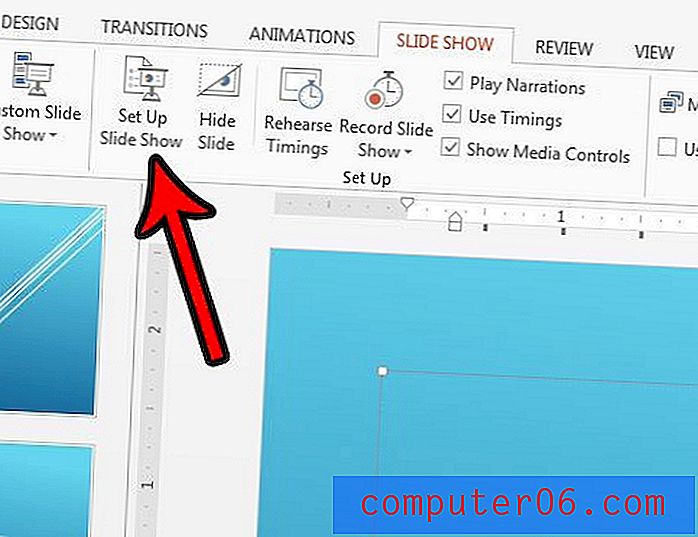
Schritt 4: Wählen Sie die Option Schleife bis Esc kontinuierlich unter Optionen anzeigen und klicken Sie dann unten im Fenster auf die Schaltfläche OK .

Schritt 5: Klicken Sie auf Ihre erste Folie in der Folienspalte auf der linken Seite des Fensters, halten Sie die Umschalttaste auf Ihrer Tastatur gedrückt und klicken Sie auf die letzte Folie. Dadurch werden alle Ihre Folien ausgewählt.
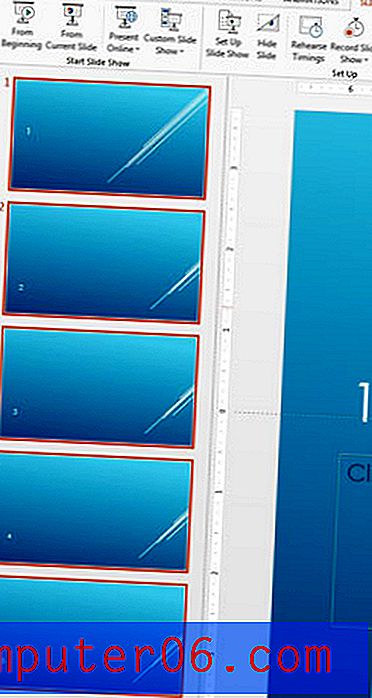
Schritt 6: Wählen Sie oben im Fenster die Registerkarte Übergänge .
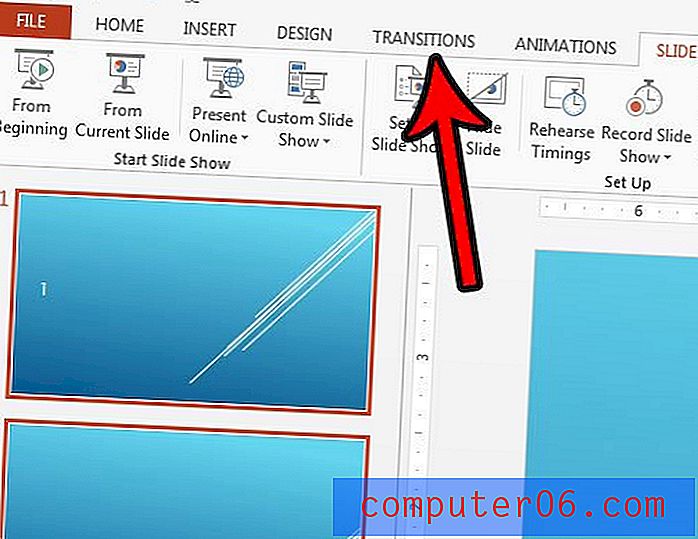
Schritt 7: Klicken Sie auf das Kontrollkästchen links neben Maus. Klicken Sie, um das Häkchen zu entfernen. Aktivieren Sie dann das Kontrollkästchen links neben Nachher und geben Sie an, wie lange jede Folie angezeigt werden soll. Ich habe mich entschieden, jede Folie im Bild unten 5 Sekunden lang anzuzeigen.
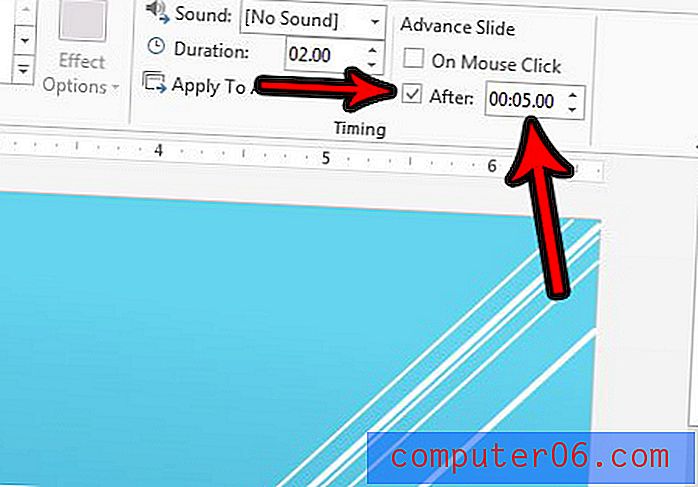
Sie können dann F5 auf Ihrer Tastatur drücken, um die Diashow abzuspielen und zu sehen, wie sie aussieht, wenn sie kontinuierlich wiederholt wird. Drücken Sie die Esc- Taste auf Ihrer Tastatur, um die Diashow zu beenden, wenn Sie fertig sind.
Senden Sie eine Powerpoint-Präsentation an jemanden, der für ihn jedoch anders aussieht, weil Ihre Schriftarten ordnungsgemäß gerendert werden? Erfahren Sie, wie Sie Schriftarten in Powerpoint 2013 einbetten und das Erscheinungsbild Ihres Textes ein wenig konsistenter gestalten.



